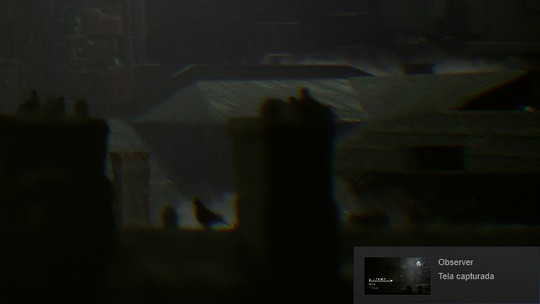Os usuários do Steam podem tirar screenshots de seus jogos favoritos para postar no perfil e/ou página da comunidade. A galeria da plataforma também traz suporte para GIFs e compartilhamento no Facebook. Aprenda, neste tutorial, como usar todos os recursos da galeria do Steam.
Como adicionar capturas na galeria
Passo 1. No jogo, aperte “F12” no teclado para tirar um screenshot;
Como adicionar screenshots na galeria do Steam (Foto: Reprodução/Tais Carvalho)
Passo 2. Ao sair do game, o Steam abrirá automaticamente uma janela da sua galeria. Nela, você verá as imagens do jogo que capturou;
Para acessar esse menu a qualquer momento, clique em “Capturas de tela” no seu perfil de usuário. Em seguida, abra a opção “Enviar capturas”;
Você também pode enviar capturas diretamente do seu perfil do Steam (Foto: Reprodução/Tais Carvalho)
Passo 3. Clique na imagem que quer adicionar e depois no botão “Enviar". Escolha se a tela será privada ou pública e envie novamente;
Clique na imagem e depois em "Enviar" para postar na galeria do Steam (Foto: Reprodução/Tais Carvalho)
Passo 4. Pronto, a foto já está em sua galeria do Steam. Para adicionar todas de uma só vez, clique em “Marcar todas” antes de compartilhar.
Você pode enviar todas as fotos de uma só vez para a galeria do Steam (Foto: Reprodução/Tais Carvalho)
Compartilhar screenshots no Facebook
Passo 1. Na janela de fotos, marque a caixa “compartilhar no Facebook”;
Marque a caixa para compartilhar a tela do Steam no seu Facebook (Foto: Reprodução/Tais Carvalho)
Você também pode escrever uma legenda para a imagem, se preferir.
Como colocar GIFs no Steam
Passo 1. Em seu perfil de jogador, clique em "Artes";
Entre na aba "Artes" em seu perfil do Steam (Foto: Reprodução/Tais Carvalho)
Passo 2. Selecione a opção "Enviar arte";
Você pode enviar GIFs para o Steam na aba "Artes" (Foto: Reprodução/Tais Carvalho)
Passo 3. Insira o nome do jogo correspondente ao GIF. Caso ele não esteja relacionado a um título, escolha a segunda opção;
Digite o nome de um jogo do Steam ou marque a segunda opção (Foto: Reprodução/Tais Carvalho)
Passo 4. Selecione o arquivo GIF que está em seu PC. Você pode adicionar um título, uma descrição e definir a privacidade da imagem;
Abra o arquivo GIF para adicioná-lo no Steam (Foto: Reprodução/Tais Carvalho)
Passo 5. Marque a caixa ao final da página e salve o seu GIF.
Lembre-se de não usar GIFs/artes de terceiros em seu nome.
Colocar galeria no perfil
Ao atingir o nível dez, o jogador pode destacar suas conquistas, jogos e capturas em sua conta do Steam. Veja o passo a passo de como fazer:
Passo 1. Na tela de jogador, clique em "Editar perfil";
Abra as configurações do seu perfil do Steam (Foto: Reprodução/Tais Carvalho)
Passo 2. Na parte de "Destaques", selecione o menu "Capturas de telas favoritas";
Coloque a galeria como destaque do perfil no Steam (Foto: Reprodução/Tais Carvalho)
Passo 3. Clique nos ícones azuis para adicionar fotos. Em seguida, salve as alterações.
Qual a melhor loja de jogos para você? Comente no Fórum do TechTudo
>>> Veja o artigo completo no TechTudo
Mais Artigos...
Ano Bissexto é celebrado com coelhos animados em Doodle do Google Como descobrir o endereço MAC no celular Android GodMode: Como ativar o 'Modo Deus' no Windows 10 MSI 2019: Liquid bate Invictus Gaming e está na final do torneio de LoL Como visualizar fotos em alta resolução no Facebook pelo celular? 10 emojis com duplo sentido para usar (ou não) nas redes sociais Como usar o Google Chrome como leitor de código de barras no iPhone Google: como usar Auto-Delete no celular para apagar o que você faz na web Celulares de 2013 e 2014 da Motorola vão receber novo Android Lollipop Faceboook Messenger testa envio rápido de fotos por reconhecimento facial Como gravar reacts de fotos e vídeos no Instagram Stories Microsoft paga R$ 350 mil para quem achar falha de segurança no Windows 10 Walkman de ouro da Sony entrega som de alta fidelidade com ostentação The Last of Us 2, The Witcher 3 e mais jogos que ganharam muitos prêmios Como fazer o download de Clash of Clans e instalar no Android e iOS Conheça BTS Universe Story, novo jogo para download no Android e iPhone Versão portátil do Steam Machine tem nome e preço anunciados Como gravar um narração por cima do vídeo no iMovie para iPhone Sete coisas que o Instagram sabe sobre você Como fazer o 'Quiz de Casal' no Instagram